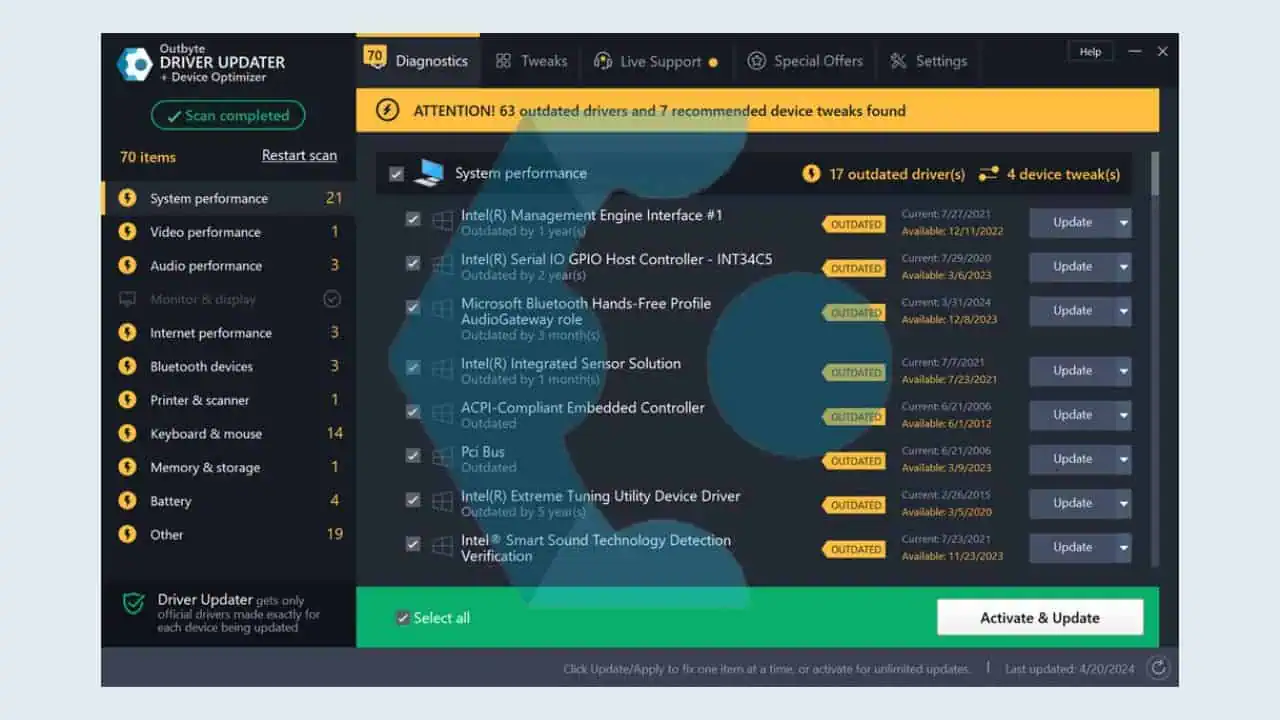Phần mềm chỉnh sửa video miễn phí tốt nhất cho Windows 11 [Đã thử nghiệm trực tiếp]
13 phút đọc
Cập nhật vào
Đọc trang tiết lộ của chúng tôi để tìm hiểu cách bạn có thể giúp MSPoweruser duy trì nhóm biên tập Tìm hiểu thêm
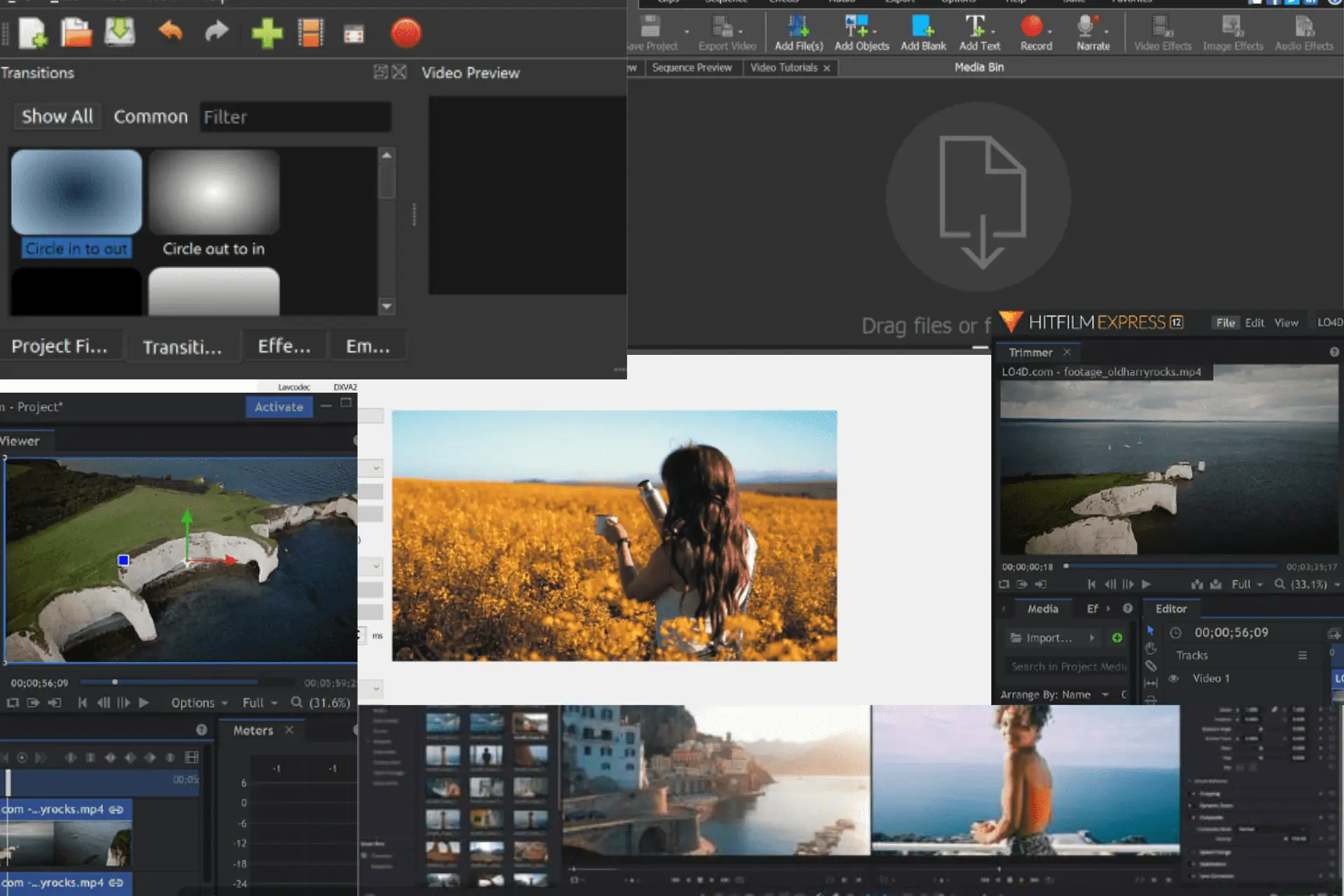
Nếu bạn đang tìm kiếm phần mềm chỉnh sửa video miễn phí tốt nhất cho Windows 11 thì phần mềm này sẽ phù hợp với bạn.
Today, you don’t need to be a professional video editor to make YouTube videos, Instagram shorts, or even online courses. The internet is already flooded with numerous video editing tools that you can use to create awesome visuals at no cost.
Vì vậy, không dài dòng nữa, hãy cùng kiểm tra chúng:
Phần mềm chỉnh sửa video miễn phí tốt nhất cho Windows 11
Sau khi thử nghiệm hơn 30 công cụ, đây là những lựa chọn hàng đầu của tôi:
| Phần mềm | Tốt nhất cho | Tùy chọn phân loại màu nâng cao | Tính năng xuất khẩu mở rộng | Tính năng chỉnh sửa VFX |
| 1. Vlogger VideoProc | để chỉnh sửa video cấp trung | Có | Có | Có |
| 2.VideoPad | chỉnh sửa cấp trung | Có | Có | Có |
| 3. Giải quyết DaVinci | tất cả các cấp độ chỉnh sửa video | Có | Có | Có |
| 4. HitFilm | chỉnh sửa cấp trung | Có | Có | Có |
| 5. Kêu | chỉnh sửa video chuẩn | Không | Không | Có, nhưng không có sẵn nhiều hiệu ứng VFX. |
| 6.OpenShot | chỉnh sửa cơ bản | Không | Có | Không |
| 7. Lightworks | chỉnh sửa ở cấp độ từ trung cấp đến chuyên nghiệp | Có | Không | Không |
| 8. Trình chỉnh sửa video VSDC | biên tập video cấp trung | Có | Có | Có |
| 9.Clipchamp | để chỉnh sửa cấp trung bởi các doanh nghiệp nhỏ hoặc nhà tiếp thị xã hội | Không | Không | Không |
| KHAI THÁC. Avidemux | chỉnh sửa video cơ bản | Không | Có | Không |
Bây giờ, hãy kiểm tra từng cái một cách chi tiết hơn:
1. VideoProcVlogger – Best Free Software for Vloggers
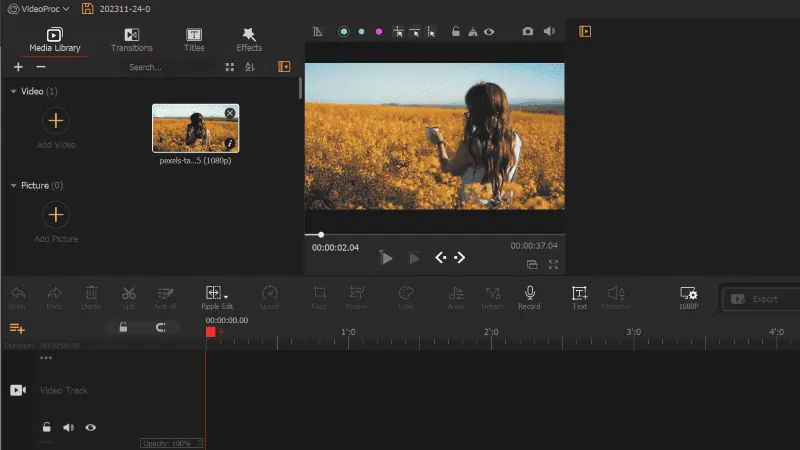
Videoproc Vlogger cung cấp tất cả các tính năng chỉnh sửa video tiêu chuẩn như cắt, chuyển tiếp, hiệu ứng, chỉnh sửa âm thanh, v.v.
Với hơn 60 cài đặt trước, bạn có thể dễ dàng thêm các hiệu ứng chuyển tiếp phù hợp để có luồng video mượt mà hơn. Phần mềm cho phép bạn điều chỉnh âm lượng, áp dụng hiệu ứng âm thanh, sửa đổi giọng nói, Vv
Ngoài ra, bạn vượt qua 50 hiệu ứng và bộ lọc quà tặng để tinh chỉnh kết quả cuối cùng.
Sản phẩm thiết lập cũng đơn giản. Sau khi bạn nhấp vào nút tải xuống trên trang web của nó, một tệp 144 MB sẽ được cài đặt trên máy của bạn và thế là xong.
Ưu điểm:
- Hơn 90 LUT 3D tích hợp để phân loại màu và hiệu chỉnh màu.
- Tính năng màn hình xanh để thay đổi nền của bất kỳ clip nào.
- Bạn có thể ghi lại hoặc thay đổi cao độ của phần lồng tiếng sau sản xuất.
- Tính năng khử nhiễu cho chất lượng âm thanh tốt hơn.
- Chế độ hòa trộn để tạo các loại hiệu ứng khác nhau bằng cách trộn các pixel.
- Hướng dẫn từng bước để tìm hiểu về các tính năng của nó.
Nhược điểm:
- Không lý tưởng cho các PC cấp thấp vì nó đòi hỏi một lượng tài nguyên đáng kể.
2. VideoPad – Best Lightweight Software for Quick Editing
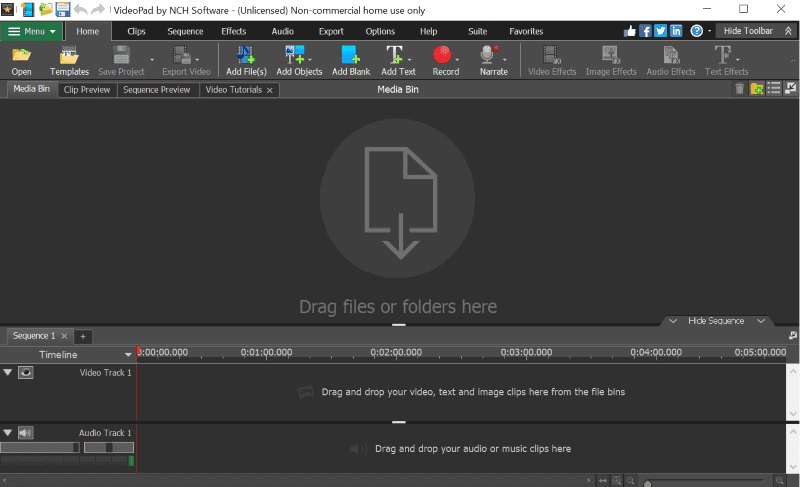
Nhiều khi, bạn sẽ cần một số chỉnh sửa nhỏ để có được video hoàn hảo của mình – thêm bộ lọc, chuyển tiếp, văn bản, v.v. VideoPad là lựa chọn tuyệt vời cho những tác vụ như vậy.
VideoPad nổi bật nhờ Giao diện trực quan và bộ xử lý luồng video siêu nhanh, làm cho nó trở thành một lựa chọn tốt cho chỉnh sửa video nhanh.
Với VideoPad, bạn có thể nhập và trộn nhiều bản âm thanh, áp dụng hiệu ứng âm thanh, ghi âm giọng hát của bạn và thêm hiệu ứng âm thanh như tiếng vang, hợp xướng, và nhiều hơn nữa.
Ưu điểm:
- Hơn 50 hiệu ứng và chuyển tiếp.
- Thư viện hiệu ứng âm thanh miễn phí.
- Hơn 60 định dạng video được hỗ trợ.
- Tinh chỉnh màu sắc với các tính năng phân loại màu và chỉnh màu.
- Tính năng ổn định video để loại bỏ rung máy.
- Trình chỉnh sửa video nhẹ
Nhược điểm:
- Một số phàn nàn về chất lượng âm thanh từ cộng đồng.
- Phần mềm thường xuyên bị lỗi nên không phù hợp để biên tập video chuyên nghiệp.
Tải xuống VideoPad Video Editor
3. DaVinci Giải quyết – Best Software for Professional Video Editing
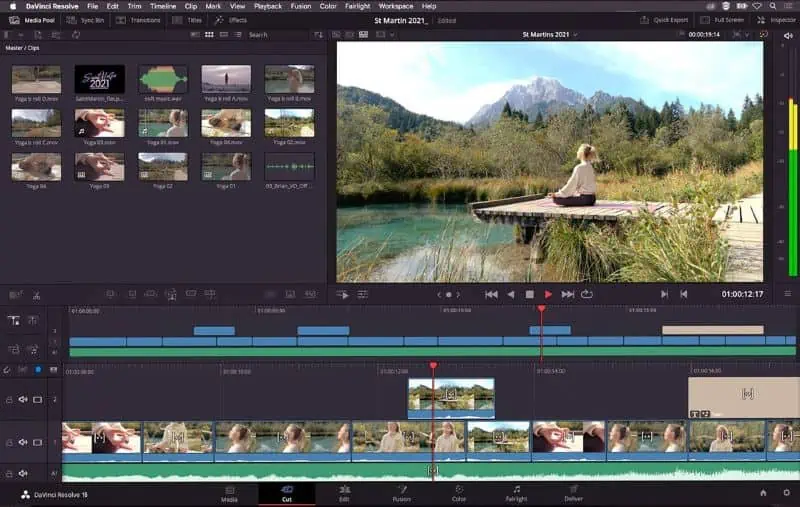
DaVinci Resolve là một công cụ tất cả trong một mạnh mẽ để chỉnh sửa chuyên nghiệp, chỉnh màu, hiệu ứng hình ảnh, hậu kỳ âm thanh, v.v.
Phần mềm cung cấp chất lượng vượt trội với Công nghệ hình ảnh xử lý nổi 32-bit and YRGB color science for accurate color representation.
Ghi đè dòng thời gian cụ thể của video bằng một clip khác, sửa đổi tốc độ phát lại của các cảnh trong video và cắt bớt trong khi phát lại trực tiếp một cách dễ dàng.
Hơn nữa, bạn có thể tạo tiêu đề 2D hoặc 3D, tự động cài đặt hiệu ứng, tạo nhạc phim, Vv,
Chỉ cần kéo và thả các video clip riêng lẻ hoặc toàn bộ thư mục vào nhóm phương tiện ở góc trên cùng bên trái và bắt đầu chỉnh sửa.
Ưu điểm:
- Một loạt các công cụ sáng tạo để chỉnh sửa video, đồ họa chuyển động, hậu kỳ âm thanh, v.v.
- Giao diện người dùng dễ dàng cho người mới bắt đầu nhưng mạnh mẽ cho các chuyên gia.
- Phần mềm tốt nhất để chỉnh màu và phân loại màu.
- Nhiều tùy chọn xuất nhanh.
- Tính năng chỉnh sửa âm thanh hiệu quả.
- Thư viện hiệu ứng cung cấp hơn 30 hiệu ứng chuyển tiếp khác nhau.
- Khả năng xử lý video ở độ phân giải 4k trở lên.
Nhược điểm:
- Cần tìm hiểu một chút, đặc biệt là đối với các tính năng nâng cao của nó.
- Không hỗ trợ tích hợp phần mềm bên ngoài.
4. Hitfilm – Powerful Video Editing Software
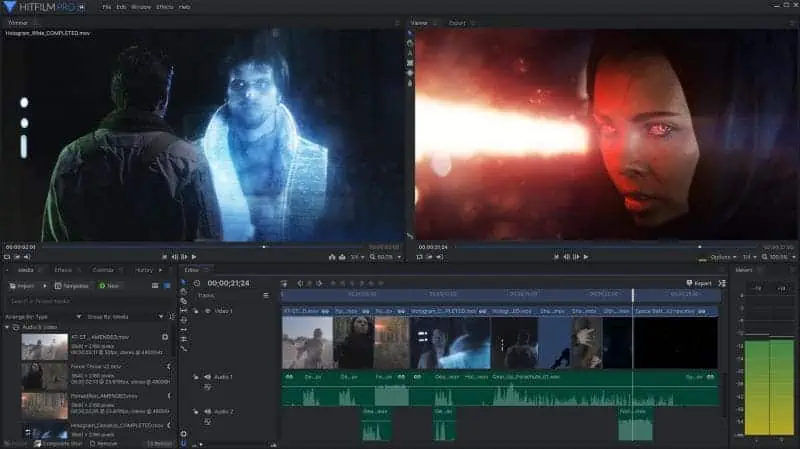
Là sự lựa chọn hàng đầu, HitFilm đã nhận được sự tin tưởng của các chuyên gia trên toàn cầu.
Các phần chính bạn sẽ tìm thấy trong giao diện của nó bao gồm tông đơ, cho phép bạn xem trước các chỉnh sửa trước khi sử dụng chúng trong dòng thời gian. Các Biên tập viên dành cho tất cả các chỉnh sửa âm thanh và video và bạn có thể xem kết quả chỉnh sửa của mình trong Viewer phần.
Công cụ này có nhiều chức năng từ các công cụ chỉnh sửa cơ bản như cắt, cắt, tách và cắt cho đến các tính năng nâng cao như chuyển tiếp được thực hiện sẵn và cài đặt trước có thể tùy chỉnh.
Bạn có thể mua thêm tiện ích bổ sung như Foundry – trình theo dõi camera 3D, Mocha HitFilm – cho khả năng theo dõi chuyển động nâng cao và Boris – để tạo tiêu đề 3D.
Tuy nhiên, phần mềm hơi nặng hơn một chút, mất nhiều thời gian hơn để phản hồi trên hệ thống RAM 8 GB so với các công cụ khác trong danh sách của tôi.
Ưu điểm:
- Làm sạch giao diện người dùng bằng các công cụ mạnh mẽ.
- Các tiện ích bổ sung trả phí có sẵn để mở rộng chức năng của nó.
- Thư viện hiệu ứng hấp dẫn.
- Thư viện VFX miễn phí.
- Công cụ che dấu hiệu quả.
Nhược điểm:
- Các tính năng chỉnh sửa nâng cao được đánh dấu bằng hình mờ.
- Phần mềm nặng.
5. Shotcut – Best Free Cross-platform Video Editing Software
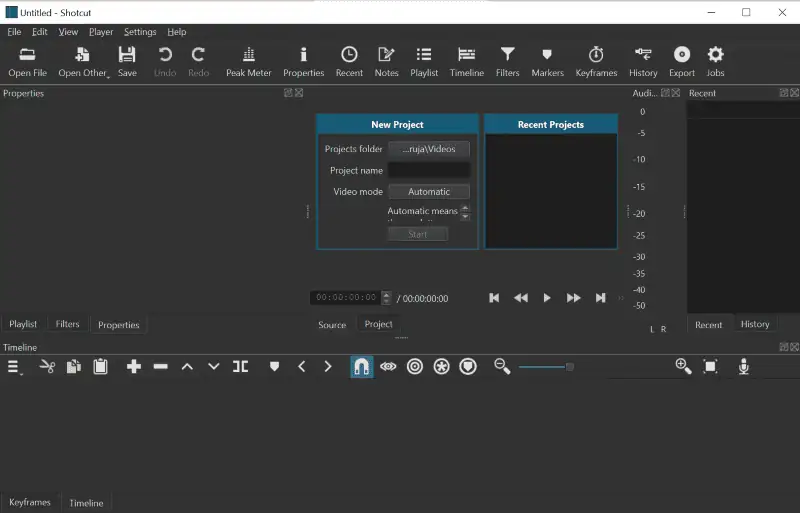
Shotcut là một video miễn phí đa nền tảng, mã nguồn mở phần mềm chỉnh sửa cho Windows 11, Mac và Linux. Giao diện có vẻ nhẹ nhàng và đơn giản nhưng ẩn chứa rất nhiều tính năng nâng cao.
Phía bên trái chứa tất cả các hình ảnh và video được nhập vào phần mềm để chỉnh sửa, trong khi khung bên phải của màn hình là nơi bạn có thể xem các clip chỉnh sửa hiện tại.
Sản phẩm thư viện hiệu ứng đủ tử tế để thực hiện hoặc chỉnh sửa một số video sáng tạo. Bạn có thể kéo và thả liền mạch nhiều công cụ của nó như hiệu ứng, chuyển tiếp, clip nguồn, hình ảnh, v.v., ở bất kỳ đâu trên dòng thời gian.
Đối với những người đang tìm kiếm khả năng phân loại màu chuyên sâu, Shotcut có thể không phải là lựa chọn lý tưởng vì các tùy chọn ở đây khá hạn chế.
Ưu điểm:
- Cho phép bạn làm việc với các bản âm thanh và video không giới hạn.
- Hỗ trợ nhiều định dạng hình ảnh, âm thanh và video.
- Có thư viện bộ lọc video phong phú.
- Có phiên bản di động chạy từ thiết bị bên ngoài.
- Các phím tắt có thể tùy chỉnh.
Nhược điểm:
- Tính năng phân loại màu và chỉnh màu hạn chế.
- Phần mềm thường xuyên gặp sự cố và treo trên các PC cấu hình thấp hoặc khi làm việc với các tệp lớn.
6. OpenShot – Best Video Editing App for Beginners
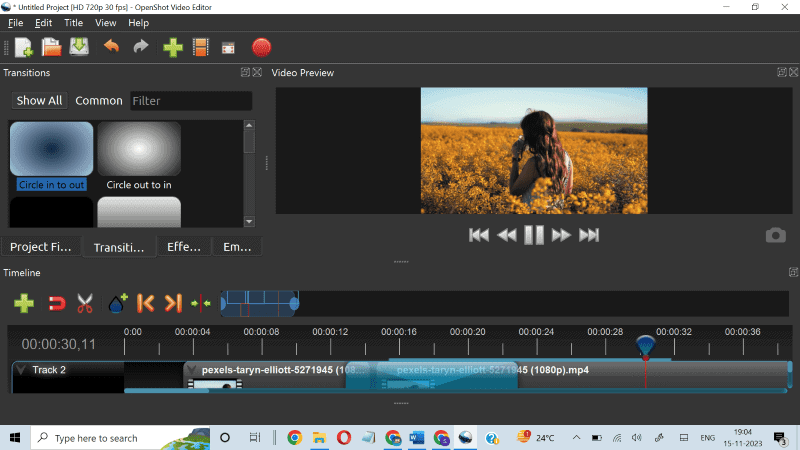
OpenShot là một phần mềm đơn giản và mạnh mẽ để chỉnh sửa video cơ bản hoạt động trên Windows, Mac và Linux.
Nếu muốn thêm tiêu đề thì phần mềm có hỗ trợ tích hợp cho Blender. Chỉ cần nhấp vào nút Tiêu đề ở menu trên cùng và bạn có thể tạo tiêu đề 3D.
Phần dưới cùng của giao diện được dành riêng cho dòng thời gian, cho phép bạn có bản nhạc và video không giới hạn. Ở phía bên trái của màn hình, bạn sẽ tìm thấy bộ lọc, chuyển tiếp, tiêu đề, hiệu ứng, v.v., trong khi phía bên phải chủ yếu dành cho xem trước video.
Tất cả các bộ lọc, chuyển tiếp và hiệu ứng đều hỗ trợ kéo-và-thả tính năng. Chỉ cần giữ một hiệu ứng bằng con trỏ và thả nó vào trình theo dõi, các thay đổi sẽ được áp dụng.
Bạn có thể nhập tất cả các định dạng video, âm thanh và hình ảnh tiêu chuẩn vào phần mềm. Tùy chọn xuất khẩu cũng rất phong phú.
Ưu điểm:
- Công cụ rất dễ sử dụng và đơn giản với giao diện đơn giản.
- Phần mềm nhẹ.
- Rất nhiều hướng dẫn OpenShot miễn phí trên internet.
- Cung cấp khung hoạt ảnh để tạo hoạt ảnh cho các phần khác nhau trong clip của bạn.
- Bạn có thể sử dụng mẫu của công cụ hoặc tự tạo mẫu để thêm tiêu đề vào video của mình.
- Xuất các dự án của bạn không có hình mờ miễn phí.
Nhược điểm:
- Tính năng chỉnh sửa hạn chế dành cho người chỉnh sửa video chuyên nghiệp.
7. Lightworks – Good Choice for Home Users
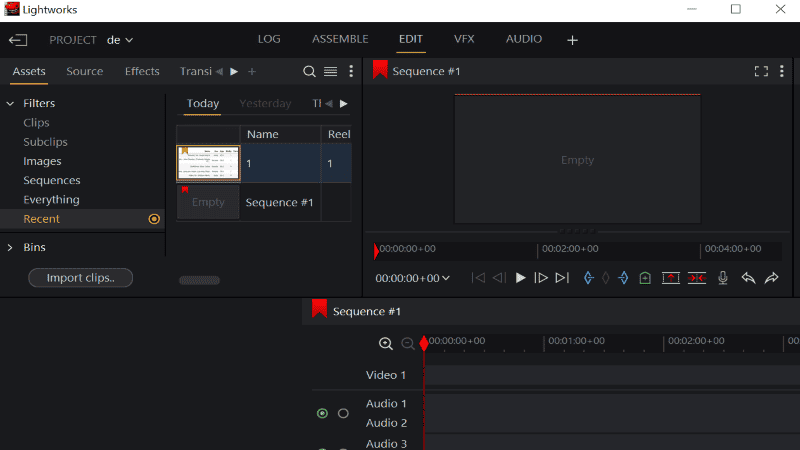
Lightworks là một phần mềm có tính linh hoạt cao. Nó phục vụ như một công cụ rất đơn giản cho người mới bắt đầu đồng thời cung cấp các tính năng nâng cao hơn cho người dùng chuyên nghiệp.
Trong quá trình thử nghiệm, tôi có thể dễ dàng điều hướng giao diện và bắt đầu nhanh chóng. Menu trên cùng có các nút để Nhật ký, chỉnh sửa, hiệu ứng VFX và âm thanh. Nhấp vào từng cái sẽ mở ra một không gian làm việc riêng dành riêng cho tính năng đó.
Không gian làm việc chỉnh sửa có tất cả các tính năng mà một biên tập viên video chuyên nghiệp cần có thêm nhiều lớp để làm việc với các clip bằng cách đặt điểm vào và ra cho video.
Chỉnh sửa màu sắc, tiện ích bổ sung tiêu đề, chuyển tiếp, hiệu ứng, và nhiều tính năng khác có sẵn trong không gian làm việc VFX của phần mềm.
Và mặc dù bạn phải trả tiền nếu muốn truy cập các tính năng nâng cao của nó, nhưng phiên bản miễn phí là quá đủ cho người dùng thông thường.
Ưu điểm:
- Giao diện người dùng sạch sẽ.
- Phiên bản miễn phí không có hình mờ.
- Nhiều hiệu ứng và bộ lọc.
- Một trình chỉnh sửa video rất linh hoạt.
- Bạn có thể phóng to thật gần dòng thời gian để đánh dấu hoặc cắt video chính xác ở nơi bạn muốn.
Nhược điểm:
- Tùy chọn xuất hạn chế so với các trình chỉnh sửa video miễn phí khác.
Nhận tác phẩm ánh sáng miễn phí
8. Trình chỉnh sửa video miễn phí của VSDC – Best Video Editing Software for Windows
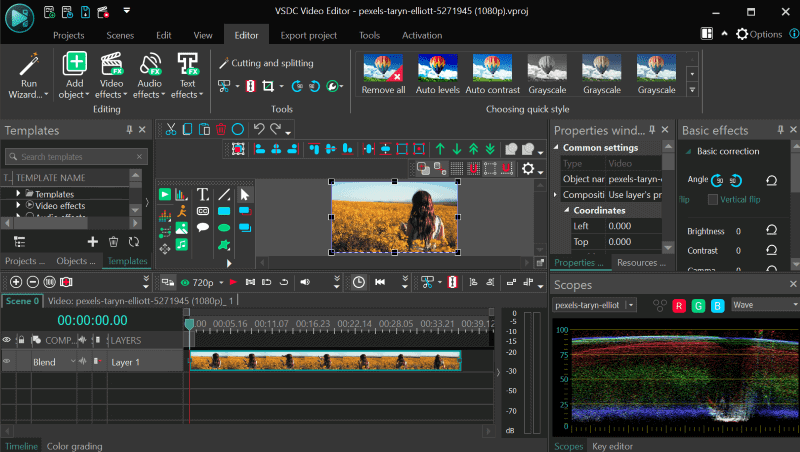
VSDC Free Video Editor là một lựa chọn tuyệt vời khác cho người dùng Windows, cung cấp cho bạn phần mềm chỉnh sửa phi tuyến tính, nơi bạn có thể kết hợp video, hình ảnh và đối tượng và làm việc trên chúng.
Giống như nhiều trình chỉnh sửa video khác, VSDC không yêu cầu cấu hình PC cao cấp. Phần mềm hoạt động trên máy tính cũ là tốt.
VSDC có một loạt các hiệu ứng, chuyển tiếp và bộ lọc, đồng thời cung cấp một ghi màn hình miễn phí.
Ngoài ra, bạn nhận được tất cả các tiêu chuẩn tính năng chỉnh sửa, chỉnh sửa màu sắc và các bộ lọc tạo sẵn. Tuy nhiên, để có các tính năng nâng cao như theo dõi chuyển động, ghi âm giọng nói theo thời gian thực và theo dõi biểu đồ âm thanh, bạn sẽ phải trả tiền cho phiên bản Pro.
Tuy nhiên, hãy nhớ rằng đối với người dùng lần đầu, giao diện có thể hơi khó khăn và vụng về.
Ưu điểm:
- Cung cấp một trình ghi màn hình miễn phí.
- Nó có thể phát hiện định dạng tải lên và cho phép bạn chuyển đổi sang định dạng mong muốn một cách dễ dàng.
- Dễ dàng nhập và xuất các dự án của bạn.
- Tính năng bổ sung văn bản chính xác và chính xác. Rất hữu ích để thêm phụ đề.
- Không ngốn tài nguyên.
- Tùy chọn kéo và thả dễ dàng.
Nhược điểm:
- Xem trước video toàn màn hình không có sẵn.
- Giao diện vụng về.
Tải xuống Trình chỉnh sửa video VSDC
9. Clipchamp – Best Video Editing Software for Windows 11 from Microsoft
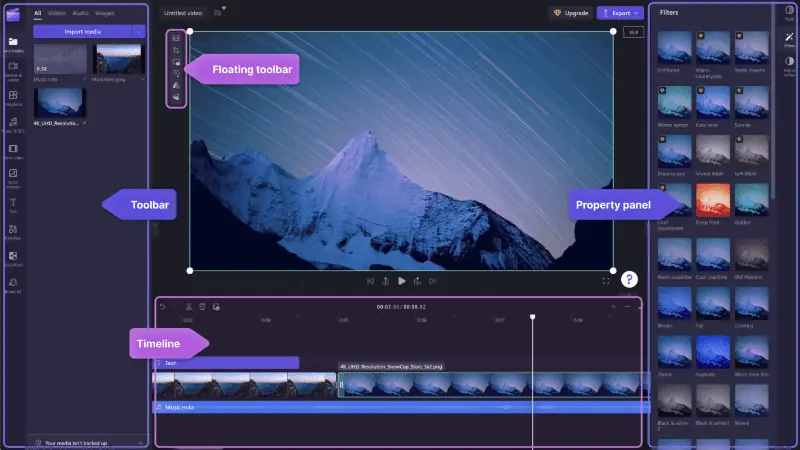
Thuộc sở hữu của Microsoft, Clipchamp là phần mềm chỉnh sửa cho phép bạn tạo video không giới hạn mà không có hình mờ. Công cụ này có sẵn trong Microsoft Store dành cho máy tính để bàn, trong App Store dành cho macOS và dưới dạng ứng dụng web.
Nó cung cấp nhiều loại kho hình ảnh, thư viện âm thanh, bộ lọc và hiệu ứng mà bạn có thể thêm vào video của mình.
Giống như nhiều trình chỉnh sửa video xuất sắc khác, Clipchamp đặt các tính năng và nguồn phương tiện ở phần bên trái của trang chủ, với cửa sổ xem trước ở bên phải. Dòng thời gian được đặt thuận tiện ở cuối màn hình.
Trong khi thử nghiệm phần mềm, tôi thấy công cụ ghi và tạo âm thanh, mẫu cài sẵn, kho video và hình ảnh, văn bản, chuyển tiếpvà nhiều tính năng chỉnh sửa khác ở menu bên trái.
Điều làm nên sự khác biệt của phần mềm này là nó công cụ AI thông minh như Phụ đề tự động và chuyển văn bản thành giọng nói. Hơn nữa, phần mềm còn có một công cụ ghi webcam tên là Huấn luyện viên diễn giả, có khả năng cung cấp cho bạn các đề xuất cải tiến cho bản ghi.
Ưu điểm:
- Các công cụ AI thông minh như tự động chú thích, chuyển văn bản thành giọng nói và huấn luyện diễn giả.
- Rất nhiều video hướng dẫn sử dụng sản phẩm.
- Giao diện hiện đại và điều hướng dễ dàng.
- Nhiều mẫu dựng sẵn khác nhau cho phương tiện truyền thông xã hội.
- Kho âm thanh, video và hình ảnh miễn phí.
Nhược điểm:
- Không có tính năng đồng bộ đám mây cho người dùng miễn phí.
Tải xuống Clipchamp cho Windows
10. Avidemux – Best for Simple and Quick Editing
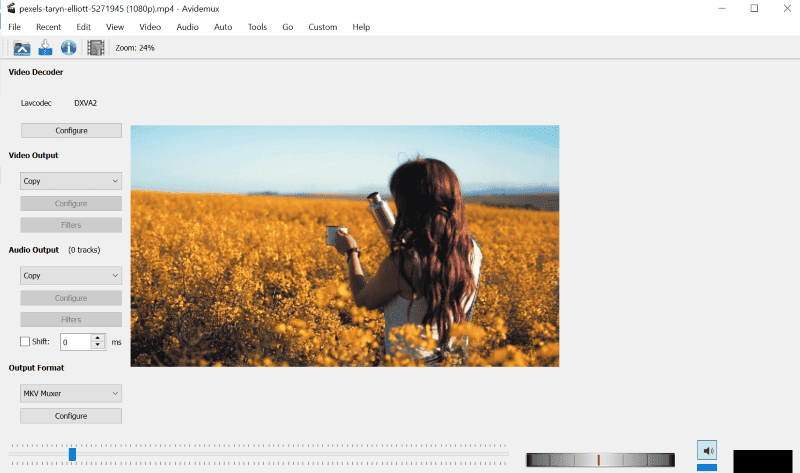
Được phát triển bởi Sourforge, Avidemux là một lựa chọn an toàn nếu bạn thường xuyên cần chỉnh sửa cơ bản như cắt, cắt, xoay hoặc thêm bộ lọc vào video. Các giao diện rất rõ ràng và cơ bản nhưng có vẻ hơi cũ.
Công cụ này cung cấp nhiều lựa chọn xuất khẩu, cho phép bạn tùy chỉnh cài đặt định dạng và chất lượng của đầu ra.
Các tính năng Tệp, Chỉnh sửa, Xem, Âm thanh và Video được tìm thấy ở menu trên cùng với các nút liên quan. Phần dưới cùng của trang chủ được chụp bởi dòng thời gian và một vài nút tiến và lùi. Cài đặt định dạng đầu ra video và đầu ra âm thanh được phân chia ở phía bên trái.
Ưu điểm:
- Một loạt các tùy chọn xuất để mã hóa.
- Tất cả các tính năng cơ bản như cắt, cắt, cắt, v.v., để chỉnh sửa nhanh chóng.
- Hoàn toàn miễn phí và chạy trên Windows, Linux và macOS.
- Bạn có thể định vị chính xác các clip theo khung.
Nhược điểm:
- Chức năng cơ bản.
- Không hỗ trợ nhiều bài hát.
Làm cách nào tôi chọn được phần mềm chỉnh sửa video miễn phí tốt nhất cho Windows 11?
Để liệt kê những lựa chọn hoàn hảo, tôi đã thử nghiệm hơn 18 công cụ và tổng hợp danh sách 10 phần mềm chỉnh sửa video miễn phí tốt nhất cho Windows 11. Tất cả các ứng dụng được đề cập đều được thử nghiệm trên PC chạy Windows 11 RAM 8 GB của tôi.
Để cung cấp cho bạn danh sách tốt nhất, tôi đã xem xét tất cả các thành phần phần mềm chỉnh sửa video tiêu chuẩn bao gồm giao diện người dùng, các tính năng chỉnh sửa video như chuyển tiếp, bộ lọc, tùy chọn cắt xén, cắt xén, v.v. chỉnh sửa âm thanh các tính năng, tùy chọn nhập và xuất, hình mờ và khả năng tương thích với Windows. Ngoài ra, bạn có thể khám phá khác trình chỉnh sửa video miễn phí không có hình mờ.
Bây giờ, hãy để tôi tiến thêm một bước với hướng dẫn từng bước dễ dàng về cách sử dụng các trình chỉnh sửa video ở trên:
Làm thế nào để chỉnh sửa video miễn phí?
Đối với hướng dẫn này, tôi sẽ sử dụng trình chỉnh sửa video Openshot làm ví dụ:
Khởi chạy ứng dụng và nhấp vào màu xanh lá cây Ăn mặc biểu tượng ở thanh menu trên cùng để nhập video từ đĩa cứng của bạn.
Để cắt:
Để cắt bớt, hãy kéo phần cuối của video trên dòng thời gian sang trái hoặc phải nếu bạn cần.
Để tách Clip:
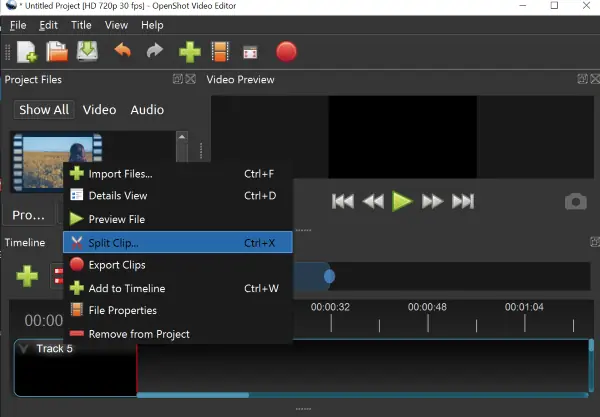
Bước 1 - Nhấp chuột phải vào video bên dưới “Hồ sơ dự ánSau đóTách clip".
Bước 2 - Nhấp vào trên mạngBắt đầu” và kéo con trỏ đến điểm bắt đầu bạn muốn đặt.
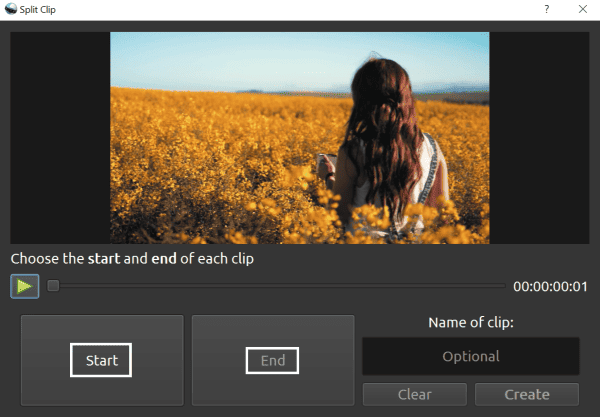
Bước 3 - Bây giờ hãy nhấp vào nút “Kết thúc” và đặt con trỏ vào điểm cuối bạn muốn đặt.
Bước 4 - Nhấp vào "Tạo".
Để áp dụng chuyển tiếp:
Bước 1 - Click vào "Chuyển tiếp" trên trang chủ.
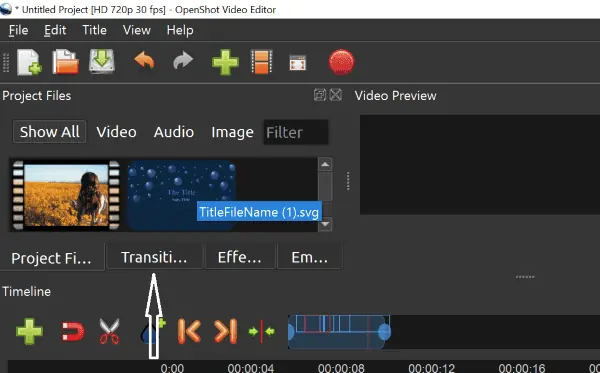
Bước 2 - Kéo và thả quá trình chuyển đổi bạn thích vào dòng thời gian.
Bước 3 - Bạn có thể di chuyển các hiệu ứng chuyển tiếp dọc theo dòng thời gian sang trái hoặc phải và áp dụng chúng chính xác ở nơi bạn cần.
Để áp dụng hiệu ứng –
Bước 1 - Đi đến "Effects” trên trang chủ.
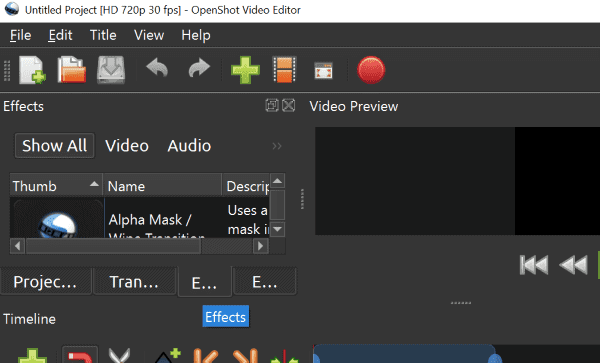
Bước 2 - Kéo và thả hiệu ứng vào dòng thời gian.
Bước 3 - Nhấp chuột phải vào hiệu ứng trong dòng thời gian và chọn “tài sản” để tùy chỉnh nó.
Để thêm văn bản:
Bước 1 - Nhấp vào "Yêu sách” trên thanh menu trên cùng.
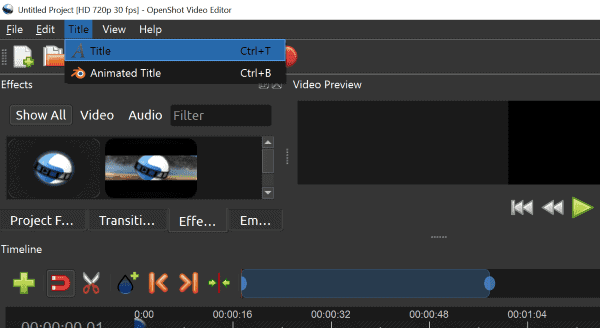
Bước 2 - Chọn kiểu phông chữ và viết văn bản của bạn ở dòng 1.
Bước 3 - Nhấp vào "Lưu".
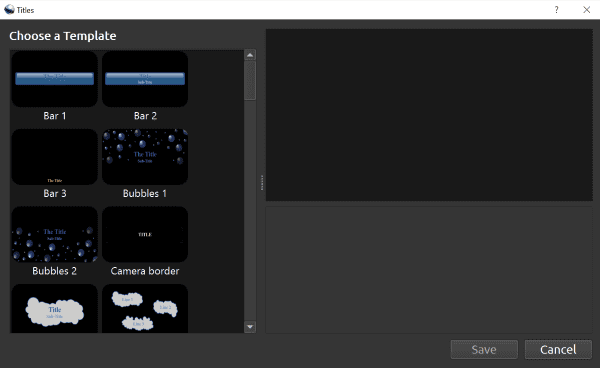
Bước 4 - Bây giờ tệp văn bản sẽ có sẵn trong phần tệp dự án. Kéo và thả nó vào dòng thời gian.
Để xuất video:
Bước 1 - Nhấn vào "Tập tinNút trên thanh menu trên cùng.
Bước 2 - Bấm vào "Xuất khẩu” dự án sau đó xuất video.
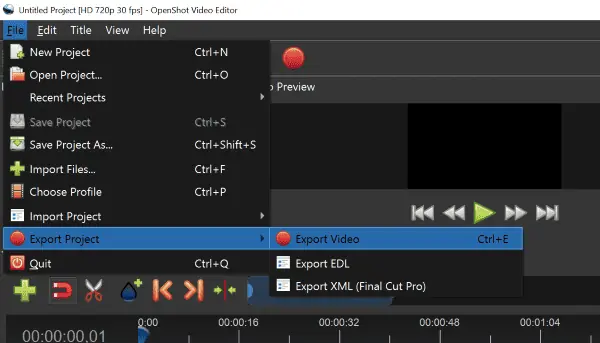
Và bạn có nó rồi đấy! Bây giờ bạn đã có phần mềm chỉnh sửa video miễn phí tốt nhất cho Windows 11 và hướng dẫn ngắn gọn về cách sử dụng phần mềm này. Và nếu bạn quan tâm, bạn cũng có thể xem cái này danh sách tuyệt vời về máy nén video hàng đầu cho năm 2024.
Bạn đã chọn ứng dụng nào và tại sao? Hãy cho tôi biết ở phần bình luận!